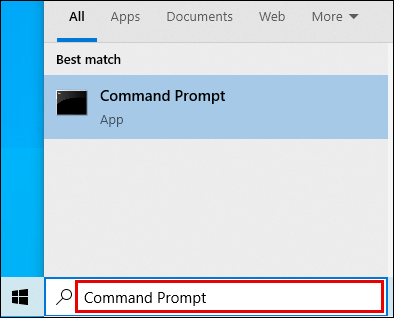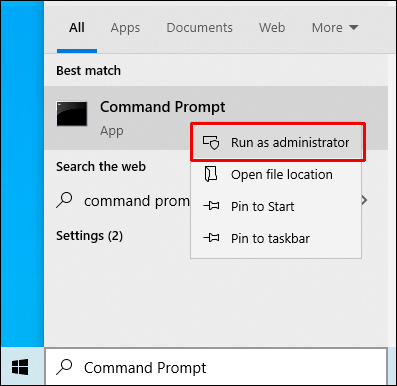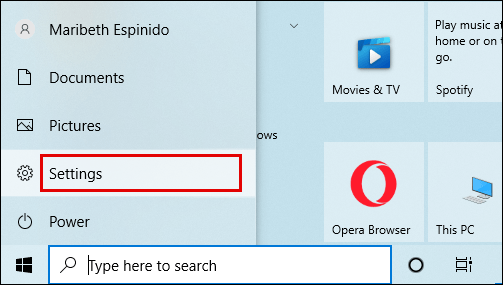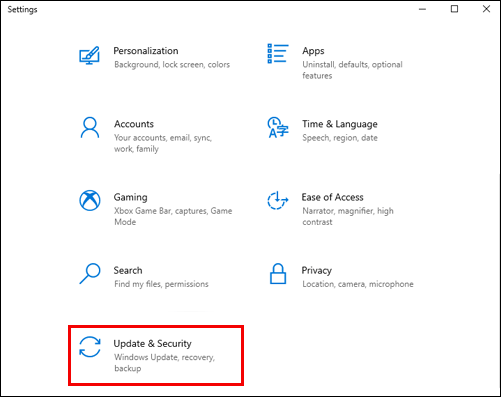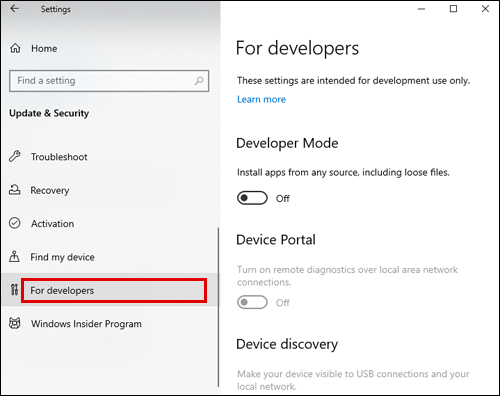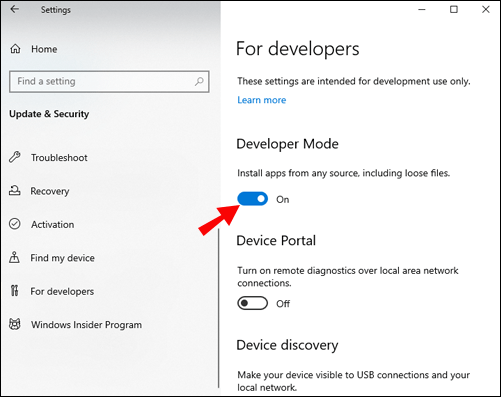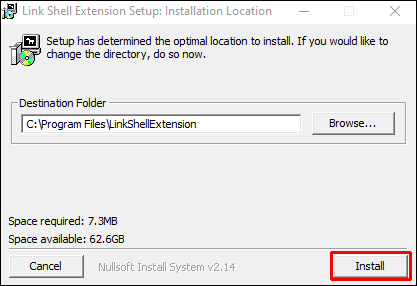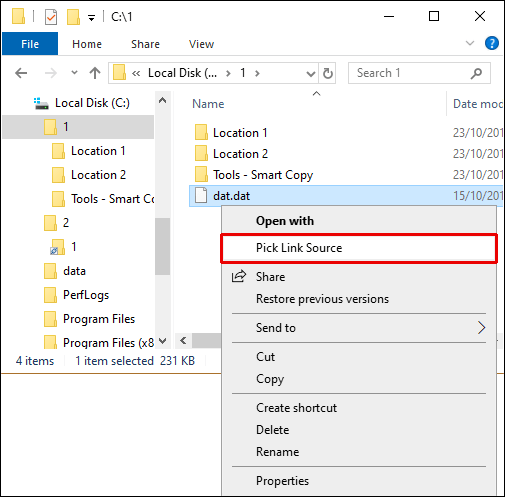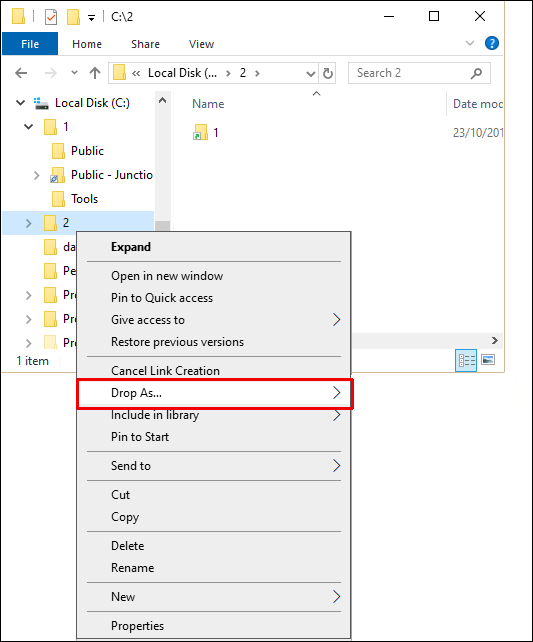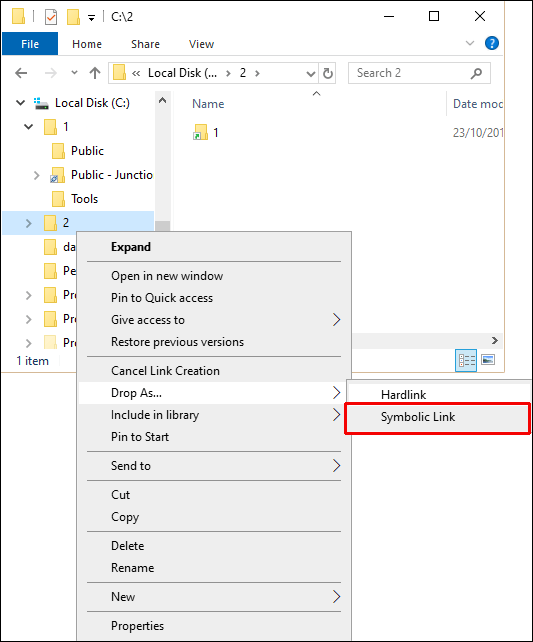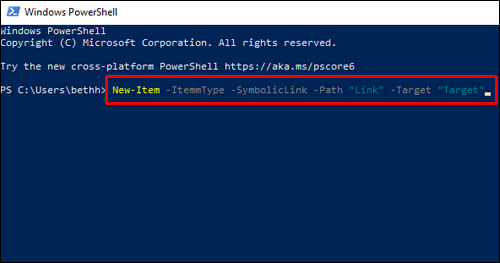Sei stanco di cercare directory piene di file che utilizzerai solo per un secondo? Se è così, sei nel posto giusto. Ti forniremo istruzioni dettagliate su come creare collegamenti simbolici sul tuo computer.

Dopo aver seguito i passaggi di questo articolo, puoi dire addio a lunghe e inutili ricerche di file e concentrare più tempo sulle cose che contano davvero.
Come creare un collegamento simbolico?
Prima di approfondire i dettagli su come creare un collegamento simbolico, vogliamo assicurarci che tu sappia esattamente cosa stai creando. Supponiamo che tu abbia installato un programma che deve essere archiviato in "C:\Programmi\Programmi.”
Ti piacerebbe davvero avere questo programma nei tuoi "D:\Documents", ma è impossibile farlo. Questo è quando aggiungi un collegamento simbolico al tuo "C:\Programmi\Programmi” file in “D:\Documenti" cartella. In questo modo, ti risparmi il fastidio di destreggiarti in tutto il tuo "C:” per aprire quel file.
Per la maggior parte dei sistemi operativi, utilizzerai ln -S comando seguito dalla destinazione del file di origine e dal nome del collegamento simbolico.
Di seguito, troverai le istruzioni sulla creazione di un collegamento simbolico tra sistemi operativi e programmi specifici.
Come creare un collegamento simbolico in Windows?
Per creare un collegamento simbolico in Windows, utilizzerai il comando mklink nel prompt dei comandi. Questo è un comando interno disponibile su Windows Vista, Windows 7, 8 e 10. Puoi farlo eseguendo il prompt dei comandi come amministratore:
- Digita "Prompt dei comandi" nel menu Start.
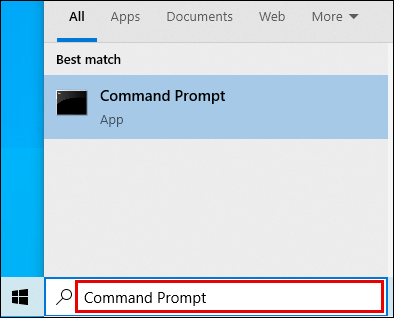
- Fare clic con il pulsante destro del mouse sull'icona.
- Scegli l'opzione "Esegui come amministratore".
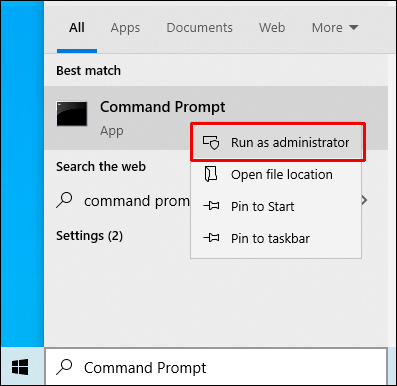
Se esegui un Windows 10 Creators Update, non è necessario accedere al prompt dei comandi come amministratore. Tuttavia, dovrai prima abilitare la modalità Dev:
- Vai alla pagina "Impostazioni".
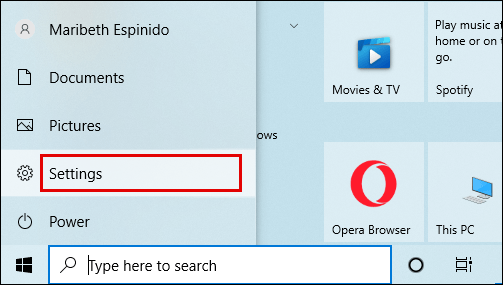
- Vai alla sezione "Aggiornamento e sicurezza".
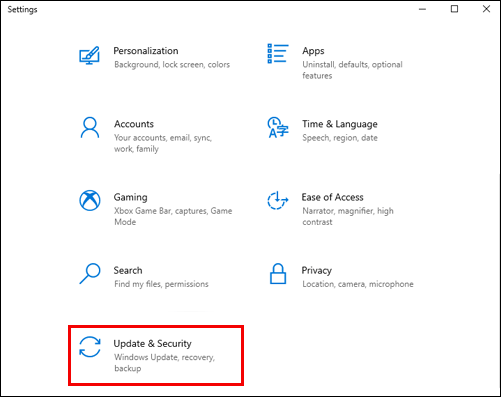
- Seleziona "Per sviluppatori".
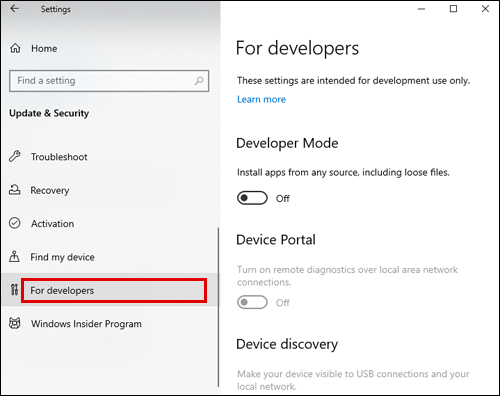
- Assicurati che la "Modalità sviluppatore" sia attiva.
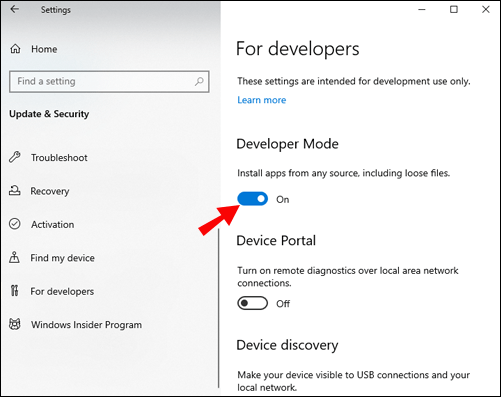
Ora che hai impostato tutto, puoi tornare al prompt dei comandi ed eseguire il seguente comando:
mklink Link_Name Target_Path.
Invocando questo comando, creerai un collegamento simbolico che punta al file Target_Name.
Se vuoi che il collegamento simbolico punti a una directory, aggiungi la lettera corrispondente:
mklink /D Link_Name Target_Path
Se alcuni nomi di percorso contengono spazi, dovrai mettere il comando tra virgolette:
Mklink /D “C:\I miei file” “C:\Utenti\Nome\Originale\.”
Strumenti di collegamento simbolico di terze parti
Per creare collegamenti simbolici in Windows, puoi anche scaricare uno strumento di terze parti chiamato Link Shell Extension. Questo strumento ti consente di creare collegamenti simbolici effettuando le seguenti operazioni:
- Scarica e installa lo strumento.
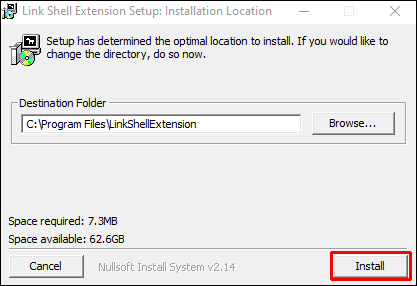
- Trova il file di cui vuoi creare un collegamento simbolico.
- Fare clic con il tasto destro su di esso.
- Scegli l'opzione "Scegli link sorgente" dal menu.
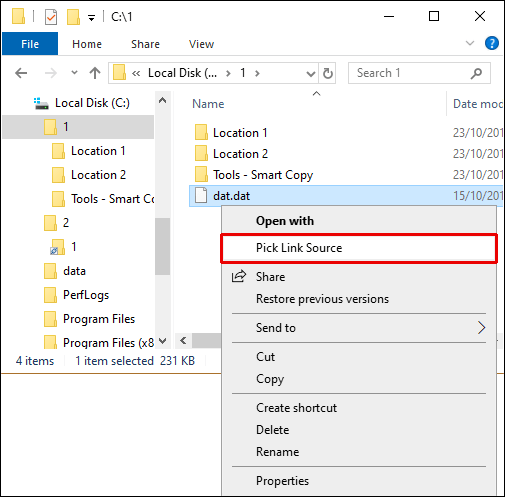
- Fare clic con il pulsante destro del mouse in un'altra cartella e passare il mouse sull'opzione "Rilascia come" nel menu.
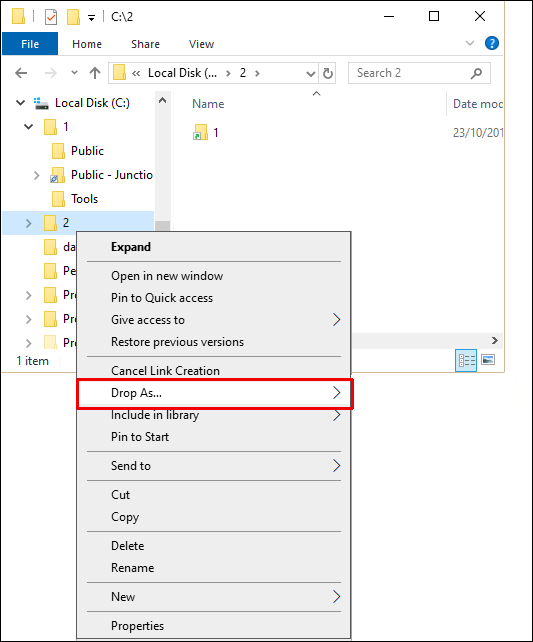
- Seleziona "Link simbolico".
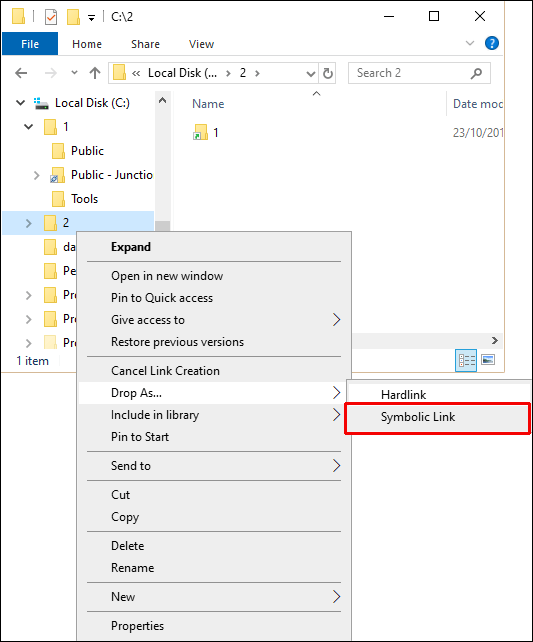
Come creare un collegamento simbolico in Unix?
Per creare collegamenti tra file in Unix, utilizzerai il ln comando al prompt di Unix. Per creare un collegamento simbolico, aggiungi il -S opzione per il ln comando. Il tuo comando dovrebbe assomigliare a questo:
ln -s Nome_collegamento file_destinazione
Dovresti sostituire Target_File con il nome del file per il quale stai creando un collegamento simbolico. Puoi creare collegamenti simbolici a qualsiasi file o directory nel file system. Sostituisci Link_Name con il nome del tuo collegamento simbolico.
Nota: la rimozione o l'eliminazione del file di destinazione interromperà il corretto funzionamento del collegamento simbolico.
Come creare un collegamento simbolico a una directory in Linux?
La creazione di collegamenti simbolici a una directory in Linux richiede la stessa procedura della creazione di uno su un file. Come primo parametro, invocherai il nome della directory del tuo file e, come secondo parametro, scriverai il nome del tuo collegamento simbolico.
Ad esempio, puoi creare un collegamento simbolico dalla directory /mnt/my_drive/photos a ˜/directory my_photos:
ln -s /mnt/my_drive/photos ˜/my_photos
Come creare un collegamento simbolico in Ubuntu?
La creazione di collegamenti tra file su tutti i sistemi Linux, incluso Ubuntu, viene eseguita con il "lncomando. Per creare un collegamento simbolico in Ubuntu, esegui il Terminale e invoca questo comando con l'opzione -S aggiunto accanto a ln.
Ecco come dovrebbe essere il tuo comando:
sudo ln -s Source_Directory Link_Directory
Dovresti sostituire "Source_Directory" con la directory del file originale. Nel parametro "Link_Directory", scriverai il nome del tuo collegamento simbolico.
Come creare un collegamento simbolico in Mac?
Il modo migliore per pensare ai collegamenti simbolici in Mac è come se fossero alias avanzati. Sono diversi in un modo in cui i collegamenti simbolici funzionano in tutte le applicazioni Mac, incluso il Terminale. In effetti, utilizzerai il Terminale per creare collegamenti simbolici. Basta seguire i passaggi seguenti:
- Avvia il Terminale premendo Comando + Spazio, quindi digitando "
terminale.” In alternativa, avvia Terminale tramite Finder > Applicazioni > Utilità > Terminale. - Esegui il seguente comando: ln -s /original/path/link/path. Puoi creare un percorso per un file o una directory. Ad esempio, se desideri creare un collegamento simbolico sul desktop che punti alla cartella Documenti, esegui questo comando:
ln -s /Utenti/nome/Documenti /Utenti/nome/Desktop
Se richiamato correttamente, vedrai apparire una cartella chiamata "Documenti" sul desktop. Sembra la vera cartella, ma in realtà è il suo collegamento simbolico. Puoi aprirlo e avrà lo stesso contenuto della cartella "Documenti" originale.
Forse il tuo file di percorso conterrà spazi. Ad esempio, se si desidera creare un collegamento simbolico a una cartella denominata "Immagini" e si desidera che appaia nella cartella "File", racchiudere il comando tra virgolette:
ln -s “Utenti/nome/Immagini” “/Utenti/nome/File/Link”
Per semplificare le cose, puoi semplicemente trascinare e rilasciare qualsiasi cartella dall'app Finder nel Terminale. Inserisce automaticamente il percorso di quella cartella e lo racchiude tra virgolette, se necessario.
Strumenti di collegamento simbolico di terze parti
Puoi anche creare un collegamento simbolico in Finder, ma per farlo avrai bisogno di uno strumento di terze parti. Puoi installare l'app chiamata SymbolicLinker che aggiungerà la seguente opzione nel menu contestuale del Finder: Servizi > Crea collegamento simbolico.
Come creare un collegamento simbolico in Centos 7?
La creazione di un collegamento simbolico in Centos 7 richiede lo stesso comando degli altri sistemi operativi Linux. Eseguirai il ln comando seguito da -S:
Ln -s Source_Directory Link Directory
Puoi creare collegamenti simbolici a directory o qualsiasi file attraverso il tuo filesystem.
Come creare un collegamento simbolico in Powershell?
Segui i passaggi seguenti per creare un collegamento simbolico in Powershell:
- Esegui Powershell come amministratore.
- Copia (o digita) questo comando:
New-Item -ItemmType -SymbolicLink -Path “Link” -Target “Target”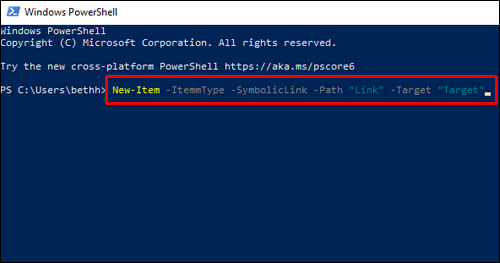
- Nella parte "Link", dovresti digitare il percorso del collegamento simbolico, incluso il nome e l'estensione del file.
- Nella parte "Target", digita il percorso a cui farà riferimento il tuo nuovo collegamento.
Come creare un collegamento simbolico in Python?
Se usi Python, probabilmente sai che il modulo OS ti consente di interagire con il tuo sistema operativo. È possibile utilizzare il metodo os.symlink() per creare collegamenti simbolici (dst) che puntano alla loro destinazione di origine (src).
Questa è la sintassi:
os.symlink(src, dst)
Il src sta per la fonte, mentre dst è la destinazione che prima non esisteva. Non dovresti ottenere alcun valore restituito se il comando ha avuto successo.
Domande frequenti aggiuntive
Ecco alcune altre domande per aiutarti a ottenere il massimo da questo argomento.
Cosa fa un collegamento simbolico?
I collegamenti simbolici, comunemente noti come collegamenti simbolici, sono funzionalità del file system che creano un collegamento a file o cartelle specifici. In un certo senso, sono simili a un collegamento in Windows o a un alias su Mac, tranne per il fatto che non sono file reali. Un collegamento simbolico è in realtà una voce in un file system specifico che fa riferimento a un file o a una directory.
Come creare collegamenti simbolici con LN?
La maggior parte dei sistemi operativi utilizzerà il comando ln per creare collegamenti simbolici. Il modo in cui funziona è eseguire il terminale del sistema come amministratore ed eseguire il seguente comando:
ln -s File_Source File_Destination
Il ln comando crea un collegamento fisso per impostazione predefinita, quindi devi aggiungere il -S, che gli dice di creare un collegamento software (link simbolico).
Come eliminare un collegamento simbolico?
La maggior parte delle volte, puoi rimuovere i collegamenti simbolici come qualsiasi altro file: spostalo nel cestino.
Puoi rimuovere i collegamenti simbolici in Linux con il "rmcomando. Richiama il seguente comando sostituendo symbol_link con il nome del tuo link simbolico: rm nome_link_simbolico
Se l'azione ha avuto successo, il tuo comando uscirà come zero e non visualizzerà alcun output. Puoi eliminare più di un collegamento simbolico. Basta passare i loro nomi come argomenti con uno spazio tra ciascuno: rm symlinkX symlinkZ symlinkY
Puoi anche usare il comando di scollegamento. Questo comando accetterà solo un singolo argomento, quindi devi eliminare un collegamento dopo l'altro. Basta eseguire il seguente comando: scollega nome_collegamento_simbolico
Non dovresti ricevere alcun output se il comando ha avuto successo.
Per eliminare i collegamenti simbolici in Windows, usa il rmdir comando.
Su Mac, oltre a spostare il file nel cestino, puoi eliminarlo usando il comando rm. Basta eseguire questo comando insieme al percorso del collegamento simbolico: rm /link/percorso
Qual è il comando per creare un collegamento simbolico?
La maggior parte dei sistemi operativi utilizza il comando ln per creare collegamenti simbolici. Il modo in cui funziona è eseguire il terminale del sistema come amministratore ed eseguire il seguente comando:
ln -s File_Source File_Destination
Il ln comando crea un collegamento fisso per impostazione predefinita, quindi devi aggiungere il -S, che gli dice di creare un collegamento software (link simbolico).
Migliora la tua esperienza di navigazione dei file
Sapere come creare collegamenti simbolici a directory di file specifici può essere un risparmio in tempo reale. Meglio ancora, mantiene i tuoi file archiviati in modo sicuro nella loro destinazione originale, quindi nulla viene incasinato spostando i file. Quando non hai più bisogno di un collegamento simbolico specifico, puoi eliminarlo facilmente proprio come faresti con qualsiasi altro file.
A quali file trovi più utile creare collegamenti simbolici? Condividi i tuoi pensieri nella sezione commenti qui sotto.